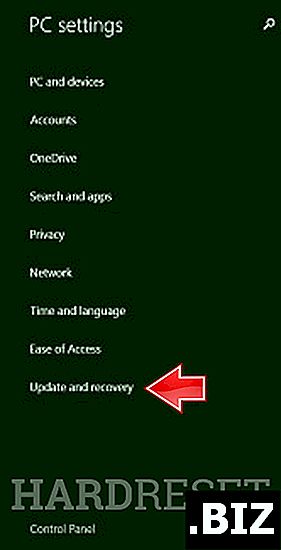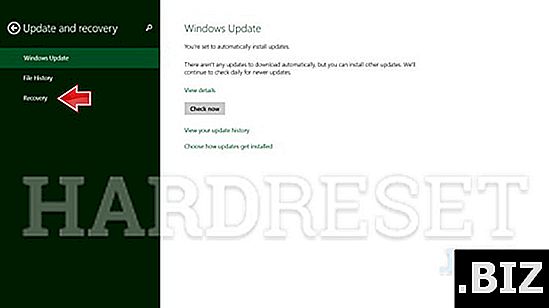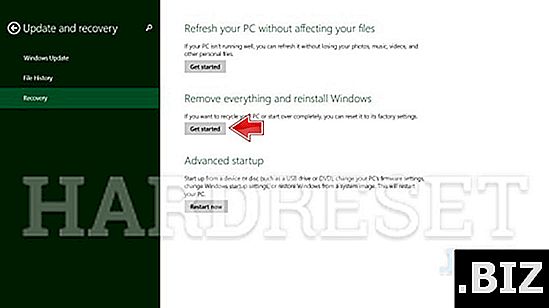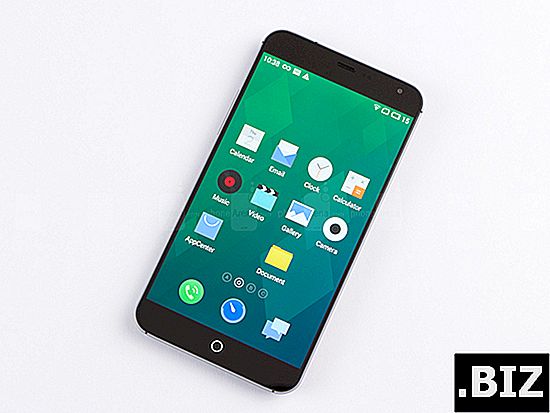أجهزة LINX
إعادة تعيين الثابت LINX 10
كيفية إعادة ضبط المصنع LINX 10 ؟ كيفية مسح جميع البيانات في LINX 10؟ كيفية تجاوز قفل الشاشة في LINX 10؟ كيفية استعادة الإعدادات الافتراضية في LINX 10؟
يُظهر البرنامج التعليمي التالي جميع طرق إعادة تعيين البيانات الرئيسية LINX 10. تحقق من كيفية إجراء إعادة التعيين الثابت عن طريق مفاتيح الأجهزة وإعدادات Windows 8. نتيجةً لذلك ، سيكون LINX 10 جديدًا كما سيتم تشغيل مركز Intel Atom Z3735F بشكل أسرع.
الطريقة الأولى:
- أولاً ، اضغط باستمرار على مفتاح التشغيل (Power) لتشغيل جهاز LINX 10 مرة أخرى.

- بعد ذلك ، افتح الشاشة وستفتح القائمة الرئيسية .
- حرك إصبعك من أعلى يسار الشاشة إلى المنتصف لفتح شريط الخدمة.
- في شريط الخدمة ، ابحث عن الإعدادات وحددها .
- بعد ذلك استخدم " تغيير إعدادات الكمبيوتر" واختر " تحديث واسترداد".
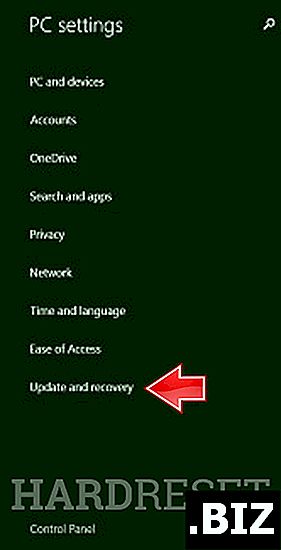
- في هذه الخطوة حدد الاسترداد .
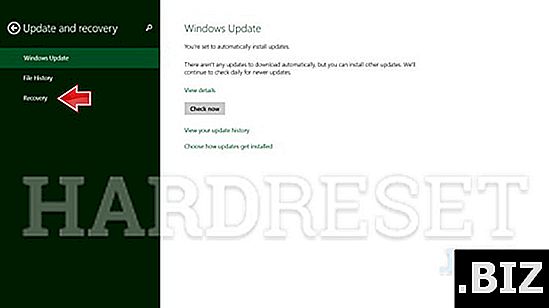
- بعد ذلك ، ابحث واختر الخيار أزل كل شيء وأعد تثبيت Windows .
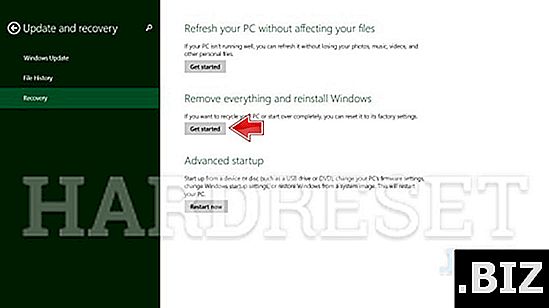
- قم بتوصيل الشاحن بجهاز LINX 10 الخاص بك.
- إذا ظهرت المعلومات المناسبة ، فانقر فوق التالي لبدء العملية.
- وظيفة اضافية! بعد أكثر من 33 دقيقة ، يكون LINX جاهزًا للاستخدام.